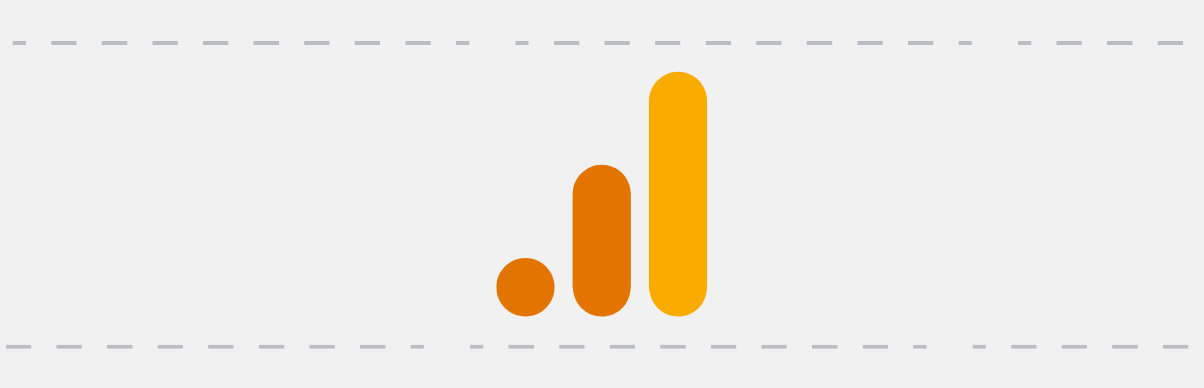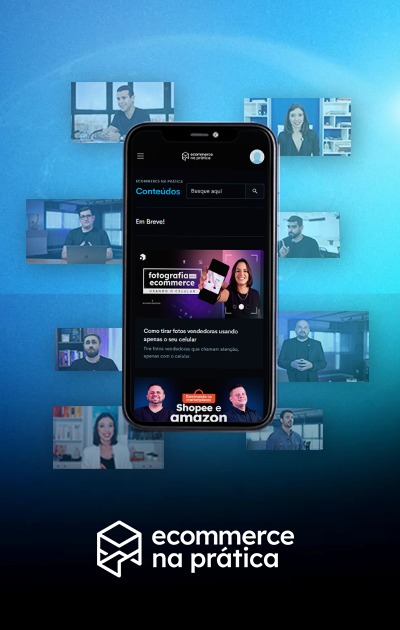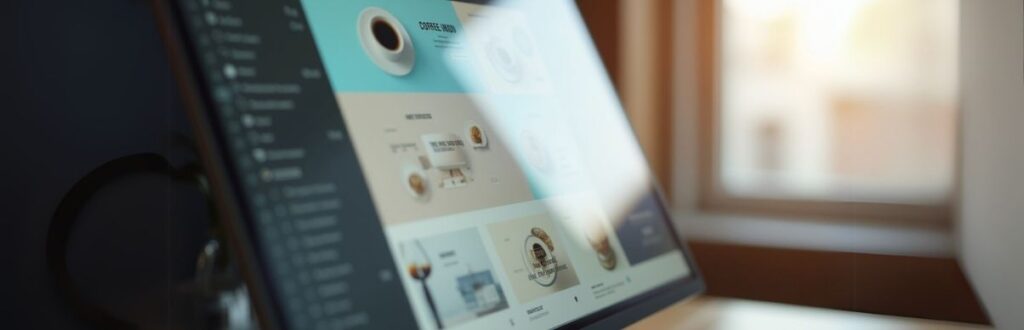O Google Analytics 4, ou GA4, é a versão mais recente da ferramenta de análise de dados do Google. Ele permite entender o comportamento dos usuários no seu site e apps, ajudando a otimizar estratégias de marketing e melhorar a experiência do usuário. Quer aprender mais? Você está no lugar certo
Google Analytics 4 (GA4) é a ferramenta de análise de dados mais recente – e poderosa – do Google, servindo tanto para websites quanto para aplicativos.
Ele permite que você entenda como os usuários interagem com sua plataforma, ajudando a ajustar suas estratégias de marketing para um melhor engajamento.
Para quem vende na internet, dominar o GA4 significa otimizar as conversões, monitorar o desempenho do Ecommerce e tomar decisões baseadas em dados precisos.
Ao contrário do Google Analytics Universal, a versão anterior dessa ferramenta, o GA4 facilita a visualização do comportamento dos usuários no seu site, tudo isso enquanto cumpre as leis internacionais de privacidade.
Neste guia, vamos cobrir os conceitos básicos do GA4, como:
- Como instalá-lo em seu site;
- As diferenças entre GA4 e UA;
- Como navegar na interface;
- E as principais métricas do GA4.
Preparado para transformar dados em vendas? Vamos começar…
Índice:
O que é o Google Analytics 4 (GA4)?
Google Analytics 4 (GA4) é a ferramenta de análise de dados do Google, criada para oferecer insights detalhados sobre como os usuários interagem com websites e aplicativos.
Diferente do antigo Universal Analytics (UA), o GA4 usa um modelo baseado em eventos para coletar dados, proporcionando uma visão mais completa e flexível das ações dos usuários.
💡 Para quem vende online, o GA4 é indispensável!
Ele permite monitorar todas as interações dos usuários, desde visualizações de páginas e cliques em links até compras e visualizações de vídeos. Parece até mágica, mas é tecnologia.
Com essa ferramenta, você pode entender melhor o comportamento dos clientes e ajustar suas estratégias de marketing; tudo para aumentar o engajamento e as conversões.
Além disso, o GA4 foi desenvolvido para cumprir rigorosamente as leis internacionais de privacidade – como a LGPD, por exemplo – garantindo que todos dados do visitante sejam coletados e utilizados de maneira ética e segura.
Como funciona o Google Analytics 4?
O Google Analytics 4 (GA4) funciona de maneira diferente das versões anteriores, oferecendo uma abordagem mais moderna e detalhada para a análise de dados.
Como você já sabe, ele se baseia em eventos para coletar informações sobre as ações dos usuários no seu site ou aplicativo, permitindo uma análise mais precisa e flexível.
Vamos dar uma olhada nas suas principais funcionalidades?
- Modelo baseado em eventos: ao invés de apenas rastrear páginas vistas, o GA4 captura eventos específicos, como cliques, downloads, visualizações de vídeos e compras. Isso proporciona uma visão mais rica e detalhada das interações dos usuários;
- Análise multi-dispositivo: o GA4 permite acompanhar o comportamento do usuário em diferentes dispositivos e plataformas, oferecendo uma visão unificada das jornadas dos clientes;
- Relatórios personalizáveis: com o GA4, você pode criar relatórios personalizados que atendem às suas necessidades específicas, focando nos dados mais relevantes para o seu negócio;
- Integração com Google Ads: isso facilita a medição do desempenho das suas campanhas de marketing e ajuda a otimizar suas estratégias para melhores resultados.
Mas como tudo isso beneficia o seu negócio?
Ao capturar dados detalhados sobre como os usuários interagem com seu site ou app, você pode entender melhor suas preferências e comportamentos.
E, com esses insights, é mais fácil ajustar suas campanhas de marketing e otimizar seu site para melhorar a experiência do usuário e aumentar as conversões. Simples assim.
Para que o Google Analytics 4 é usado no Ecommerce?
O Google Analytics é uma ferramenta robusta, usada por profissionais de todos os segmentos. Isso inclui especialistas de SEO, analistas de dados, estrategistas de marketing e, é claro, empreendedores.
E agora, queremos focar especificamente no uso do GA4 para quem tem um Ecommerce. Você vai ver que essa é uma baita aliada na hora de entender quem são seus visitantes – e como melhor servi-los.
Vamos lá?
1. Analisar o comportamento do usuário em diferentes plataformas
Vamos falar a verdade: a jornada do cliente pode ser confusa. Eles pulam de um dispositivo para outro, mudando de plataforma constantemente.
Muitos deles começam com uma busca no Google, vão para o seu site e depois visitam seu perfil nas redes sociais. Pode ser que eles dêem uma parada no seu blog, ou continuem navegando por outras páginas antes de adicionar algo ao carrinho.
O papel do Google Analytics 4 (GA4) é te ajudar a entender tudo isso.
Com suas capacidades de rastreamento entre dispositivos e plataformas, você obtém uma visão integrada de toda a jornada do cliente. Você verá como seu público interage com cada canal e como eles se movem entre eles até a conversão.
Por exemplo, você pode descobrir que muitos clientes encontram seu site através de uma campanha no Instagram, mas só fazem a compra depois de verem anúncios no Google.
Com esses insights, você pode ajustar suas estratégias de marketing de forma holística, em vez de focar em canais individuais. Assim, você melhora sua abordagem e aumenta suas vendas online.
2. Aprimorar a estratégia de SEO
O Google Analytics 4 é uma ferramenta incrível quando se trata de melhorar sua estratégia de SEO, especialmente se você vende online.
Ele se integra ao Google Search Console, oferecendo respostas para as duas principais perguntas:
- Quais palavras-chave estão trazendo pessoas para o seu site?
- O que esses visitantes fazem uma vez que chegam lá”?
Vamos pensar em um exemplo prático…
Digamos que você tem uma loja virtual de roupas e acessórios. Ao olhar os dados no GA4, você descobre que a palavra-chave "vestidos de verão" está trazendo muito tráfego para o seu site.
Com essa informação, você pode criar mais conteúdo relacionado a "vestidos de verão", como postagens de blog, guias de estilo e vídeos, para atrair ainda mais visitantes.
Mas não é só isso…
O GA4 também mostra o que os visitantes fazem quando chegam ao seu site. Eles estão ficando e explorando mais páginas ou saindo rapidamente? Estão clicando nos links dos produtos ou adicionando itens ao carrinho?
Com esses insights, você pode ajustar sua estratégia de SEO para aumentar as chances de conversão.
Aqui vai um exemplo prático…
Digamos que você percebeu que os visitantes que chegam através da palavra-chave "vestidos de verão" estão comprando mais do que aqueles que chegam pela palavra-chave “vestidos femininos”.
Aqui, o que você pode fazer é focar em otimizar o conteúdo relacionado a essa palavra-chave de melhor performance e melhorar a estrutura de links internos para guiar os usuários até a compra.
📖 Leia também: Carrinho abandonado: conheça as causas e estratégias para evitar
3. Melhorar a experiência do usuário
No centro de todos os benefícios do GA4 está a capacidade de rastrear o comportamento dos clientes. Você pode ver exatamente o que os visitantes estão fazendo: eles estão clicando? Lendo? Rolando a página? Assistindo a vídeos? Comprando? Ou saindo logo que chegam?
Com essa visão, você pode fazer ajustes informados.
Por exemplo, imagine que percebe que muitos visitantes chegam à página de um produto específico na sua loja virtual, mas não estão completando a compra.
Talvez o problema seja a descrição do produto, as imagens ou até mesmo a facilidade de navegação.
Com esses dados em mãos, você pode melhorar esses aspectos – como adicionar mais fotos, vídeos explicativos ou simplificar o processo de checkout.
Pequenas mudanças – como ajustar o layout, melhorar o tempo de carregamento da página ou oferecer um chat de suporte ao cliente – podem fazer uma grande diferença na retenção dos usuários e nas conversões.
4. Criar personas melhores
O GA 4 ajuda você a avaliar a intenção dos visitantes do seu site com base nos dados de comportamento, isso já sabemos. Mas o que você não ter pensado é que isso te permite segmentar sua audiência com muito mais precisão.
Com a ferramenta, você pode identificar padrões de comportamento, como:
- Quais produtos estão sendo visualizados com mais frequência?
- Quais páginas os usuários estão explorando antes de fazer uma compra?
- Quais ofertas estão gerando mais interesse?
Esses insights são fundamentais para criar personas que realmente refletem seus clientes.
Por exemplo, você pode descobrir que um segmento significativo de seus clientes está interessado em produtos naturais e sustentáveis.
Com essas informações, você pode criar uma persona detalhada – digamos, "Ana, a Consumidora Consciente", que valoriza ingredientes naturais e práticas ecológicas.
Com essa persona em mente, você pode direcionar suas campanhas de marketing e criar conteúdos que falem diretamente às necessidades e interesses de "Ana".
O resultado? Conteúdos e campanhas de marketing mais direcionados, que fazem com que seu público sinta que você realmente entende e atende às suas necessidades.
↪️ Quer ajuda para criar uma persona para o seu negócio? Baixe o modelo de mapa da empatia personalizável do Ecommerce na Prática. É gratuito!
5. Analisar o desempenho do Ecommerce
O Google Analytics 4 (GA4) oferece análises detalhadas que vão desde visualizações de produtos até taxas de reembolso, permitindo uma compreensão completa de como seus clientes estão comprando.
Com o GA4, você pode descobrir coisas básicas, mas que fazem toda diferença, como:
- Quais produtos estão sendo mais visualizados;
- Quais estão sendo adicionados ao carrinho;
- Quais estão sendo comprados.
Você pode notar, por exemplo, que uma determinada cor de camiseta está vendendo três vezes mais do que outras cores. Com essa informação, você pode ajustar seu estoque, por exemplo, garantindo que a demanda vai ser suprida.
Além disso, o GA4 permite identificar onde os clientes estão abandonando o carrinho. Talvez muitos clientes estejam desistindo na página de pagamento, seja por algum erro no layout ou frete mais caro do que o esperado.
Google Analytics Universal x Google Analytics 4: qual a diferença?
A transição do Google Analytics Universal (UA) para o Google Analytics 4 (GA4) tem sido uma mudança significativa para muitos que usam a ferramenta diariamente.
E com razão.
As duas plataformas oferecem usabilidades muito diferentes, assim como métricas distintas. Essa mudança foi uma reestruturação completa da ferramenta que, hoje, é muito mais robusta.
A seguir, vamos tornar essa transição mais fácil para você, detalhando as principais mudanças entre as duas versões.
Veja!
Modelos de dados
O UA e o GA4 usam diferentes modelos de dados, o que significa que eles coletam e analisam dados de maneiras distintas.
O Universal Analytics rastreava sessões de usuários e visualizações de páginas, enquanto o GA4 rastreia interações dos usuários, como cliques, compras e envios de formulários.
Em vez de apenas saber que um usuário visitou uma página de produto, o GA4 pode fornecer detalhes mais específicos, como quais imagens foram clicadas, se os itens foram adicionados ao carrinho e até que ponto da página os usuários rolaram.
Esse nível de detalhe no relatório não era possível com o UA.
Métricas
No UA, as métricas principais incluíam “sessões”, “visualizações de página”, “taxa de rejeição” e “taxa de conversão”.
O GA4 mantém essas métricas tradicionais, mas coloca uma ênfase maior em métricas baseadas em eventos, como “tempo de engajamento”, “profundidade de rolagem” e “taxa de engajamento”.
Isso se reflete nos dashboards do GA4, que destacam menos métricas como “taxa de rejeição” e mais aquelas que mostram como os usuários estão realmente interagindo com seu conteúdo.
Análise multiplataforma
Outra diferença importante está no rastreamento de dispositivos. O UA tinha suas limitações ao integrar jornadas de usuários em múltiplos dispositivos.
O GA4, por outro lado, suporta nativamente o rastreamento entre dispositivos e plataformas.
Isso significa que, enquanto no UA uma pessoa que começava sua jornada de compra no laptop e a finalizava no smartphone podia ser registrada como dois usuários distintos, no GA4 essa mesma pessoa é identificada por um ID de usuário único e anônimo.
Privacidade dos dados
E isso que falamos no tópico anterior tem tudo a ver com a privacidade do usuário tamb;em.
Em termos de privacidade e controle de dados dos usuários, o UA dependia do rastreamento baseado em cookies.
O GA4, no entanto, foi projetado para um futuro sem cookies, ainda que atualmente os utilize.
Além disso, o GA4 oferece uma visão mais completa das jornadas dos usuários, capturando interações de maneira contínua e proporcionando uma análise mais precisa das conversões, com a captura automática de eventos padrão.
Acompanhamento de conversões
GA4 também simplifica a configuração de dados e integração, permitindo a criação de fluxos de dados separados para diferentes plataformas com apenas alguns cliques, e consolidando todos esses dados automaticamente.
Finalmente, os relatórios altamente personalizáveis do GA4, através das funcionalidades de “Exploration”, permitem que você crie relatórios sob medida para exibir apenas os dados de que precisa, uma flexibilidade que não estava disponível no UA.
💡 Quer um resumo do que falamos aqui? Aqui vai uma tabela com as principais diferenças entre o Google Analytics Universal e o Google Analytics 4:
| Recurso | Universal Analytics (UA) | Google Analytics 4 (GA4) |
|---|---|---|
| Modelo de Dados | Modelo baseado em sessões com foco em sessões de usuário e visualizações de páginas | Modelo baseado em eventos, tratando cada interação como um evento |
| Métricas e Medição | Métricas centrais: Visualizações de páginas, Sessões, Taxa de rejeição | Novas métricas como Tempo de engajamento, Profundidade de rolagem, Taxa de engajamento |
| Capacidades de Rastreamento de Dispositivos | Limitado, especialmente entre múltiplos dispositivos | Suporte nativo para rastreamento entre dispositivos e plataformas |
| Privacidade e Controle de Dados do Usuário | Baseado em cookies | Controles aprimorados de dados do usuário e privacidade |
| Rastreamento de Conversões | Ações específicas designadas como metas de conversão | Qualquer evento pode ser uma conversão |
| Configuração e Integração de Dados | Configuração de propriedade separada necessária para diferentes plataformas (web, mobile) | Configuração unificada de propriedade para múltiplos fluxos de dados (web, iOS, Android) |
| Relatórios e Personalização | Relatórios padrão, predefinidos com algum nível de personalização | Altamente personalizável para relatórios sob medida |
Como configurar o Google Analytics 4?
Configurar o Google Analytics 4 pode parecer uma tarefa intimidadora à primeira vista, mas com um guia passo a passo, você verá que é mais simples do que parece.
Vamos caminhar juntos por este processo, garantindo que você configure tudo corretamente para começar a coletar dados valiosos sobre os visitantes do seu site.
Vamos começar?
1. Crie uma conta no Google Analytics
Primeiro, precisamos criar uma conta no Google Analytics. Esta será a base para todas as suas análises e relatórios.
- Acesse a plataforma do Google Analytics: vá para o site do Google Marketing Platform e selecione "Analytics" na seção para pequenas empresas;
- Criar conta ou fazer login: se você já tem uma conta no Google Analytics, faça login. Caso contrário, clique em "Começar hoje" para criar uma nova conta;
- Nomeie sua conta: pense na sua conta como uma pasta onde você organizará todos os dados do seu site. Nomeie a conta com o nome da sua empresa ou organização para mantê-la organizada;
- Configurar opções de compartilhamento de dados: você verá algumas opções de compartilhamento de dados.
Recomendamos revisar essas opções do último passo cuidadosamente. Para começar, você pode desativar todas elas, e caso precise, poderá ativá-las mais tarde, como para permitir acesso ao suporte técnico do Google, por exemplo.
Depois de configurar a conta, você estará pronto para o próximo passo, que é criar uma propriedade dentro do Google Analytics 4…
2. Crie uma propriedade
Depois de criar sua conta no Google Analytics, o próximo passo é criar uma propriedade. A propriedade no GA4 é onde você coleta dados específicos de seu site ou aplicativo.
Aqui está o passo a passo:
- Acesse a configuração da conta: no painel do Google Analytics, navegue até a seção "Admin" (Administrador) no canto inferior esquerdo;
- Inicie a criação de uma propriedade: clique em "Criar Propriedade" na coluna da conta. Este é o passo onde você define os detalhes específicos para seu site ou app;
- Nomeie a propriedade: escolha um nome que reflita claramente o site ou o aplicativo que você está medindo. Por exemplo, se você está configurando para um site chamado "Minha Loja Online", você pode nomear a propriedade como "Minha Loja Online - Site";
- Configurações avançadas: se você estiver configurando apenas para o GA4, pode ignorar a opção de criar uma propriedade Universal Analytics. No entanto, se precisar de dados em ambos os formatos, você pode ativar esta opção;
- Preencha as informações do negócio: selecione a categoria da indústria que melhor descreve sua empresa e o tamanho da sua empresa. Isso ajuda o Google a fornecer insights e relatórios mais relevantes;
- Objetivos da empresa: escolha os objetivos de negócios que você quer atingir com o GA4. Isso pode incluir aumentar as vendas online, melhorar o engajamento do site, ou entender o comportamento do cliente;
- Aceite os termos de serviço: revise e aceite os termos de serviço para concluir a criação da sua propriedade.
3. Configure o GA4
Agora que você criou sua conta e propriedade no Google Analytics 4, é hora de configurar os detalhes que garantirão que você colete os dados de forma precisa e útil.
Separamos essa etapa em 3 principais pilares:
3.1 Selecione o fuso horário e moeda:
No painel de configuração da propriedade, você verá opções para definir o fuso horário e a moeda;
- Escolher o fuso horário correto afetará a forma como seus dados são registrados e exibidos. Por exemplo, se sua empresa está localizada no Brasil, selecione o horário de Brasília (BRT);
- Defina a moeda que você usa no seu negócio. Isso garante que todas as transações e valores sejam relatados corretamente. Se você faz negócios principalmente em reais, selecione BRL (Real Brasileiro).
3.2 Configure fluxos de dados:
Um fluxo de dados é a fonte de dados para a sua propriedade no GA4. Você pode configurar fluxos para websites, aplicativos Android e iOS.
- Para um website, clique em "Adicionar fluxo" e selecione "Web";
- Insira a URL do seu site e dê um nome para o fluxo, algo descritivo como "Fluxo do Site Principal";
- Ajuste as configurações de medição aprimorada para capturar automaticamente eventos importantes, como visualizações de páginas, rolagens, cliques em links de saída, e muito mais. Isso é ativado por padrão, mas você pode personalizar conforme necessário.
3.3 Ajuste as configurações de medição aprimorada:
A medição aprimorada permite que você rastreie automaticamente várias interações dos usuários sem precisar adicionar código adicional ao seu site.
- Dentro da configuração do fluxo de dados, você verá uma seção chamada "Configurações de Medição Aprimorada";
- Aqui, você pode ativar ou desativar o rastreamento automático para eventos como rolagens de página, cliques em links externos, pesquisas no site, interações com vídeos do YouTube incorporados e downloads de arquivos;
Com essas configurações ajustadas, seu Google Analytics 4 está pronto para começar a coletar dados detalhados sobre os visitantes do seu site ou aplicativo.
Agora você estará bem equipado para obter insights valiosos que ajudarão a otimizar seu negócio.
O próximo passo será instalar o código de rastreamento no seu site ou app, e começar a monitorar os resultados!
4. Instale o Google Analytics no site
Agora que configuramos nossa conta, propriedade e fluxos de dados no GA4, é hora de instalar o Google Analytics no seu site.
Para isso, vamos usar o Google Tag Manager, que oferece maior flexibilidade e facilidade de gerenciamento.
4.1 Acesse o Google Tag Manager:
- Primeiro, você precisa de uma conta no Google Tag Manager. Se você ainda não tem uma, crie uma em tagmanager.google.com;
- Após fazer login, crie um novo contêiner para seu site, inserindo o nome do site e selecionando "Web" como a plataforma.
4.2 Copie o código do Google Tag Manager:
- O Google Tag Manager fornecerá dois trechos de código para você adicionar ao seu site. Um deve ser adicionado na seção <head> e o outro imediatamente após a abertura da tag <body>;
- Cole esses códigos no seu site para que o Google Tag Manager possa funcionar corretamente.
4.3 Crie uma nova tag para o GA4:
- Dentro do Google Tag Manager, clique em "Adicionar uma nova tag";
- Nomeie a tag como "GA4 - Página Inicial" ou algo semelhante, para que você saiba que essa tag está associada ao Google Analytics 4.
4.4 Configure a tag do GA4:
- Clique em "Configuração da Tag" e selecione "Google Analytics: GA4 Configuration";
- Insira o ID de medição do seu fluxo de dados do GA4. Você pode encontrar esse ID no painel de configuração do fluxo de dados no GA4.
4.5 Defina o gatilho da tag:
- Clique em "Triggering" (Gatilho) e selecione "All Pages" (Todas as Páginas). Isso garante que o GA4 rastreie todos os visitantes em todas as páginas do seu site.
4.6 Salve e publique a tag:
- Após configurar a tag e o gatilho, clique em "Save" (Salvar) e depois em "Submit" (Enviar) para publicar suas mudanças no Google Tag Manager.
Uma vez publicado, o Google Tag Manager começará a enviar dados para o Google Analytics 4, e você poderá começar a ver esses dados em seus relatórios GA4.
Usar o Google Tag Manager para instalar o GA4 oferece várias vantagens, como a capacidade de gerenciar todas as suas tags em um só lugar e fazer ajustes sem precisar modificar diretamente o código do seu site.
5. Configure conversões e audiências
Agora que o GA4 está instalado no seu site, é hora de configurar conversões e audiências para obter insights mais profundos e acionáveis.
Configurar conversões:
Conversões são ações específicas que você deseja que os usuários realizem no seu site, como completar uma compra, se inscrever em uma newsletter ou baixar um e-book.
Configurar essas conversões no GA4 é determinante para medir o sucesso de suas estratégias de marketing digital.
Aqui está o passo a passo:
- No painel do Google Analytics, vá até a seção "Admin" (Administrador) e clique em "Eventos" em "Data Stream" (Fluxo de Dados);
- GA4 automaticamente rastreia vários eventos padrão, como visualizações de página e cliques. Identifique quais desses eventos você quer marcar como conversões. Por exemplo, o evento "purchase" (compra) para vendas;
- Para marcar um evento como conversão, clique na opção de conversões e ative a chave ao lado do evento desejado. Por exemplo, se você quer rastrear compras como conversões, marque "purchase" como conversão;
- Se o evento que você deseja rastrear não estiver listado, você pode criar um novo evento clicando em "Criar Evento" e configurando as condições para quando ele deve ser registrado.
Configurar audiências:
As audiências permitem segmentar os usuários com base em comportamentos específicos. Isso é extremamente útil para campanhas de remarketing e para entender melhor diferentes segmentos de seu público.
Veja como fazer isso:
- No painel do Google Analytics, vá para "Admin" (Administrador) e selecione "Audiências" em "Data Stream" (Fluxo de Dados);
- Clique em "Nova Audiência" e use as opções de segmentação para definir os critérios de sua audiência. Por exemplo, você pode criar uma audiência de "Compradores Frequentes" configurando critérios como usuários que fizeram mais de uma compra nos últimos 30 dias;
- Personalize sua audiência com base em métricas e dimensões relevantes;
- Depois de configurar os critérios, nomeie sua audiência e clique em "Salvar".
6. Publique e verifique as configurações
Agora, vamos garantir que suas configurações estejam corretas e que o GA4 esteja coletando dados conforme o esperado.
Para publicar as configurações, volte ao Google Tag Manager e clique em "Submit" (Enviar) para publicar todas as mudanças que você fez nas tags e configurações.
Adicione uma descrição da versão e clique em "Publish" (Publicar). Isso ajuda a manter um registro das mudanças feitas, facilitando o acompanhamento e a solução de problemas no futuro.
Agora, para verificar se está tudo em ordem, siga esses passos:
- Volte ao painel do Google Analytics e vá para a seção "Admin" (Administrador);
- Selecione "DebugView" (Vista de Depuração) em "Data Stream" (Fluxo de Dados). Esta ferramenta permite verificar em tempo real se os dados estão sendo coletados corretamente;
- Navegue pelo seu site e veja se as interações (como cliques, visualizações de página e eventos) estão aparecendo no DebugView.
Outra ferramenta útil nesse processo é o Google Tag Assistant, uma extensão do Chrome que ajuda a verificar se as tags do GA4 estão funcionando corretamente.
Instale a extensão, ative-a e navegue pelo seu site. O Tag Assistant mostrará se as tags estão disparando como esperado e se há algum erro que precise ser corrigido.
A interface do Google Analytics 4
Agora, que você já criou e configurou a sua conta, vamos fazer um tour pelos principais pontos do Google Analytics 4?
Os prints que você vai ver aqui são da conta de demonstração do Google. Essa é uma conta de exemplo, totalmente funcional e que pode ser acessada por qualquer pessoa que tem uma conta no Google Analytics. Se você quiser testar, visite a página de suporte do Google.
Continue com a gente!
Página inicial
Quando você faz login no GA4, a primeira coisa que vê é a "Página inicial". Esta página oferece uma visão geral das principais métricas e relatórios, permitindo que você tenha um panorama imediato do desempenho do seu site ou aplicativo.
Os principais elementos da página inicial são:
Cartão principal
No cartão principal, você verá métricas essenciais como "Usuários", "Conversões", "Contagem de Eventos" e "Sessões".
Por padrão, esses dados são mostrados para os últimos sete dias, mas você pode ajustar esse período no canto inferior esquerdo do cartão.
Esta visão rápida ajuda a monitorar o desempenho recente e identificar rapidamente qualquer mudança significativa nas métricas.
Usuários nos últimos 30 minutos
À direita, há um cartão que mostra o número de usuários que estiveram ativos no seu site nos últimos 30 minutos. Cada barra no gráfico representa um minuto dentro desse período.
Ao passar o mouse sobre uma das barras, você pode ver exatamente quantos visitantes teve em um determinado minuto. Isso é particularmente útil para monitorar picos de tráfego em tempo real.
⚠️ A página inicial é personalizável, permitindo que você altere os widgets com base nas suas preferências e necessidades. Isso garante que você sempre tenha acesso rápido às informações mais relevantes para o seu negócio.
Relatórios
A seção "Reports" é fundamental para qualquer análise no GA4. Aqui você pode acessar dados detalhados sobre como os usuários interagem com seu site ou app, quais páginas eles visitam, de onde vêm e muito mais.
Vamos dar uma olhada nos principais elementos desta seção.
Resumo dos relatórios
Ao clicar em "Relatórios ", a primeira coisa que você verá é o "Resumo dos relatórios".
Esta é uma visão condensada dos seus dados, projetada para oferecer acesso rápido a métricas e tendências importantes sem a necessidade de explorar relatórios personalizados detalhados.
O resumo inclui dados sobre usuários, novas aquisições, eventos e conversões, permitindo que você veja rapidamente como seu site está performando.
Relatórios em tempo real
Dentro da seção de relatórios, você encontrará a opção "Real-time". Este relatório mostra as atividades dos visitantes que estão navegando em seu site naquele exato momento.
Você pode ver o tipo de dispositivo que estão usando – seja telefone, tablet ou desktop – e visualizar um mapa mundi que mostra de onde seus usuários estão acessando.
Informações adicionais incluem de onde os usuários vieram (primeira fonte de usuário), a audiência à qual pertencem e quais páginas ou telas estão visualizando.
Relatórios do ciclo de vida:
Abaixo dos relatórios em tempo real, você encontrará a seção "Ciclo de Vida", que é dividida em quatro relatórios principais: Aquisição, Engajamento, Monetização e Retenção.
- Aquisição: mostra como os usuários estão encontrando seu site ou aplicativo. É dividido em visão geral, aquisição de usuários e aquisição de tráfego, fornecendo detalhes sobre as fontes que trazem visitantes;
- Engajamento: inclui relatórios como visão geral, eventos, conversões, páginas e telas e páginas de destino. Isso ajuda a entender como os usuários interagem com seu conteúdo e quais ações estão realizando;
- Monetização: para sites de ecommerce, essa seção é vital. Aqui você vê detalhes sobre receitas, comportamentos de compra e o desempenho dos produtos;
- Retenção: mostra como os usuários continuam a retornar ao seu site ou app ao longo do tempo, ajudando a entender a lealdade do cliente e o impacto das suas estratégias de retenção.
A seção de relatórios no GA4 é incrivelmente poderosa, permitindo que você mergulhe profundamente nos dados e obtenha insights detalhados sobre cada aspecto do desempenho do seu site ou aplicativo.
Analisar
A seção "Analisar" é onde você pode soltar a criatividade e construir relatórios que respondem às perguntas específicas que você tem sobre seus dados.
Vamos ver como isso funciona.
Relatórios personalizados
Em "Explorar", você tem a opção de começar um relatório do zero ou utilizar modelos prontos da galeria de templates.
Isso oferece flexibilidade para aqueles que são novos na criação de relatórios personalizados e também para os que já têm experiência e sabem exatamente o que precisam.
Os relatórios personalizados permitem combinar, segmentar e analisar dados de várias formas. Por exemplo, você pode criar um relatório que rastreia o funil de conversão de uma campanha de marketing específica, desde o primeiro clique até a compra final.
Templates disponíveis
- Free-form: para análises ad-hoc completamente personalizáveis. Você pode arrastar e soltar diferentes dimensões e métricas para criar tabelas e gráficos que melhor respondem às suas perguntas;
- Funnel exploration: ideal para visualizar as jornadas dos usuários. Este modelo ajuda a entender os passos que os usuários tomam em seu site ou app e onde eles podem estar abandonando o processo;
- Path exploration: permite rastrear e exibir as rotas que os usuários tomam no seu site. Isso pode revelar padrões de navegação comuns e áreas que podem precisar de otimização;
- Segment overlap: útil para comparar diferentes segmentos de usuários e ver onde há sobreposição. Isso pode ajudar a identificar grupos de usuários com comportamentos ou características semelhantes.
Publicidade
A seção "Publicidade" do GA4 é onde você pode visualizar e analisar dados sobre o desempenho das suas campanhas de marketing.
Vamos ver o que você encontra por aqui.
Relatórios de atribuição
Os relatórios de atribuição mostram como diferentes canais de marketing contribuem para as conversões.
Isso ajuda a identificar quais campanhas estão trazendo mais resultados e onde você pode precisar ajustar sua estratégia.
Por exemplo, você pode ver se suas campanhas no Google Ads estão gerando mais conversões do que suas campanhas no Facebook ou se os emails de marketing estão tendo um impacto significativo nas vendas.
Planejamento
Um dos grandes benefícios do GA4 é a integração fácil com o Google Ads. Ao conectar suas contas, você pode obter uma visão clara do desempenho dos seus anúncios diretamente no GA4.
Isso permite monitorar métricas importantes como cliques, impressões, custo por clique (CPC) e taxa de conversão, tudo em um só lugar.
Os relatórios também permitem comparar o desempenho entre diferentes canais de marketing, ajudando a identificar quais canais são mais eficazes em diferentes etapas do funil de conversão.
10 métricas do Google Analytics 4 para Ecommerces
Agora que você já está familiarizado com a plataforma, vamos entender algumas das métricas mais importantes para quem vende online.
Entender essas métricas pode fazer toda a diferença para otimizar o desempenho da sua loja virtual. Então, atenção!
Vamos começar com as 10 principais:
- Usuários totais: o número total de visitantes que acessaram seu site em um determinado período. Isso ajuda a medir a popularidade e o alcance do seu site.
- Novos usuários: visitantes que acessam seu site pela primeira vez. Esta métrica é super importante para entender o crescimento da sua base de clientes;
- Taxa de conversão: a porcentagem de visitantes que completam uma ação desejada, como uma compra. É uma métrica chave para medir a eficácia das suas campanhas de marketing;
- Receita: o valor total gerado pelas vendas no seu site. Monitorar a receita é fundamental para avaliar o sucesso financeiro do seu Ecommerce;
- Valor Médio do Pedido (AOV): a média de valor gasto por transação. Esta métrica ajuda a entender o comportamento de compra dos clientes e a eficácia das estratégias de upsell;
- Adições ao carrinho: o número de vezes que produtos são adicionados ao carrinho. Isso indica o interesse dos clientes pelos produtos e a eficácia da sua loja em incentivar compras;
- Carrinhos abandonados: o número de carrinhos de compras que foram deixados sem finalizar a compra. Reduzir o abandono de carrinhos pode aumentar significativamente as vendas;
- Taxa de rejeição: a porcentagem de visitantes que saem do site após visualizar apenas uma página. Uma taxa alta pode indicar problemas com a relevância do conteúdo ou a experiência do usuário;
- Tempo médio na página: a média de tempo que os usuários passam em uma página específica. Métricas de engajamento como essa ajudam a avaliar o quão atraente e útil seu conteúdo é para os visitantes;
- Fontes de tráfego: as origens de onde os visitantes estão vindo, como mecanismos de busca, redes sociais ou campanhas de email. Entender suas fontes de tráfego ajuda a otimizar suas estratégias de aquisição de usuários.
Essas não são as únicas métricas que você deve acompanhar com o GA4, é claro. No entanto, essa lista te dá uma boa base para começar a ter insights e melhorar a experiência no seu site, trazendo mais vendas.
Quer aprender mais sobre o Google Analytics 4?
Depois de todo esse conteúdo, temos certeza de que você está mais preparado para usar o Google Analytics 4!
Esse é um passo essencial para transformar a experiência do cliente e disparar suas conversões. Ainda assim, esse é apenas o início dessa jornada de sucesso.
Se você quer realmente dominar a ferramenta, te convidamos a assistir a masterclass “Dominando o Google Analytics 4 para E-commerce”, disponível na escola Ecommerce na Prática.
Nela, você vai aprender a navegar na nova interface do GA4, configurar e monitorar eventos críticos para Ecommerce, analisar dados em tempo real e aplicar insights para otimizar seu funil de vendas e estratégias de marketing.
Tudo isso na prática! 💪
Pronto para ser um aluno do Ecommerce na Prática e começar sua jornada no Google Analytics?
Saiba mais sobre a escola aqui: